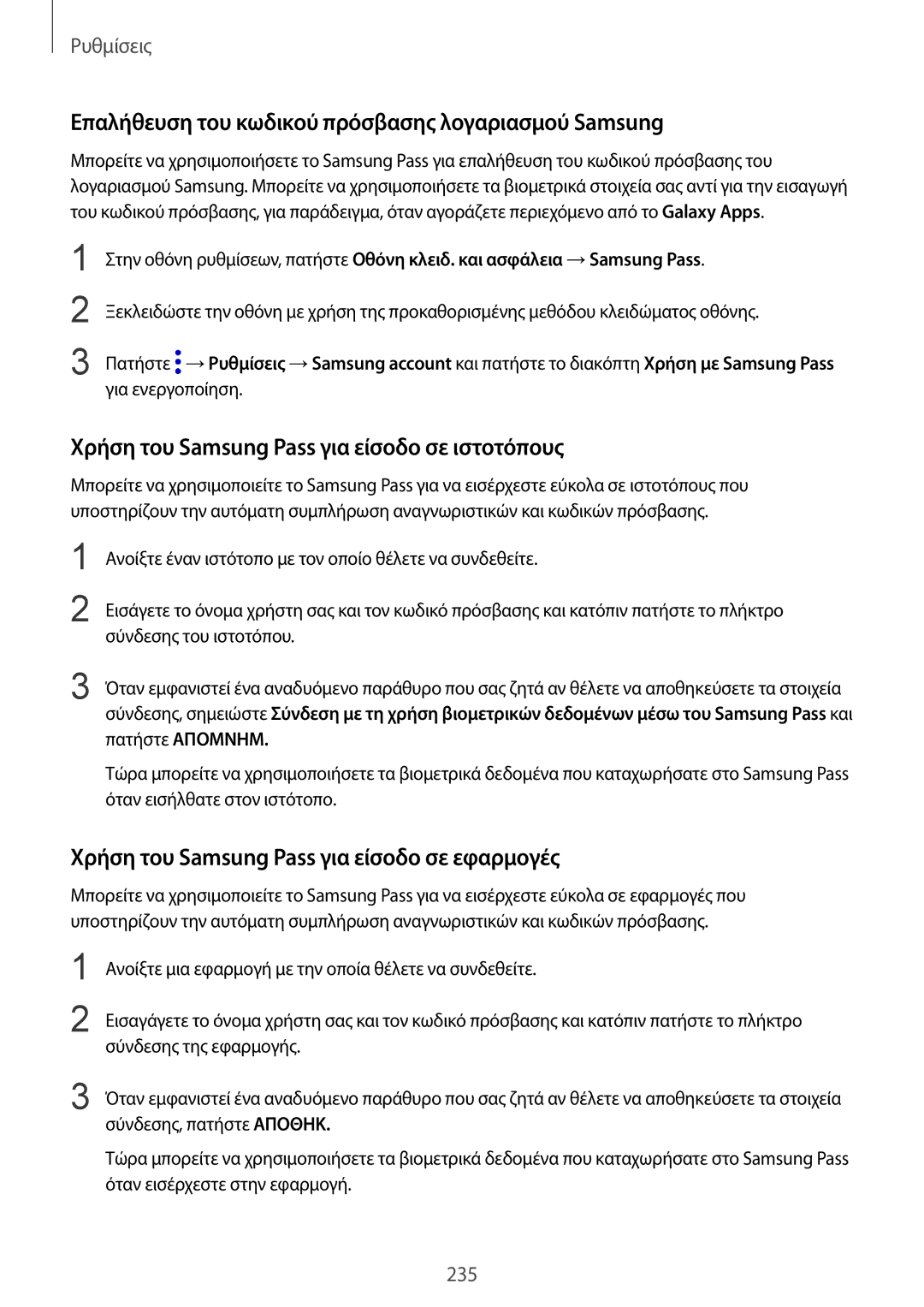Ρυθμίσεις
Επαλήθευση του κωδικού πρόσβασης λογαριασμού Samsung
Μπορείτε να χρησιμοποιήσετε το Samsung Pass για επαλήθευση του κωδικού πρόσβασης του λογαριασμού Samsung. Μπορείτε να χρησιμοποιήσετε τα βιομετρικά στοιχεία σας αντί για την εισαγωγή του κωδικού πρόσβασης, για παράδειγμα, όταν αγοράζετε περιεχόμενο από το Galaxy Apps.
1
2
3
Στην οθόνη ρυθμίσεων, πατήστε Οθόνη κλειδ. και ασφάλεια →Samsung Pass.
Ξεκλειδώστε την οθόνη με χρήση της προκαθορισμένης μεθόδου κλειδώματος οθόνης.
Πατήστε ![]() →Ρυθμίσεις →Samsung account και πατήστε το διακόπτη Χρήση με Samsung Pass για ενεργοποίηση.
→Ρυθμίσεις →Samsung account και πατήστε το διακόπτη Χρήση με Samsung Pass για ενεργοποίηση.
Χρήση του Samsung Pass για είσοδο σε ιστοτόπους
Μπορείτε να χρησιμοποιείτε το Samsung Pass για να εισέρχεστε εύκολα σε ιστοτόπους που υποστηρίζουν την αυτόματη συμπλήρωση αναγνωριστικών και κωδικών πρόσβασης.
1
2
Ανοίξτε έναν ιστότοπο με τον οποίο θέλετε να συνδεθείτε.
Εισάγετε το όνομα χρήστη σας και τον κωδικό πρόσβασης και κατόπιν πατήστε το πλήκτρο σύνδεσης του ιστοτόπου.
3 Όταν εμφανιστεί ένα αναδυόμενο παράθυρο που σας ζητά αν θέλετε να αποθηκεύσετε τα στοιχεία σύνδεσης, σημειώστε Σύνδεση με τη χρήση βιομετρικών δεδομένων μέσω του Samsung Pass και πατήστε ΑΠΟΜΝΗΜ.
Τώρα μπορείτε να χρησιμοποιήσετε τα βιομετρικά δεδομένα που καταχωρήσατε στο Samsung Pass όταν εισήλθατε στον ιστότοπο.
Χρήση του Samsung Pass για είσοδο σε εφαρμογές
Μπορείτε να χρησιμοποιείτε το Samsung Pass για να εισέρχεστε εύκολα σε εφαρμογές που υποστηρίζουν την αυτόματη συμπλήρωση αναγνωριστικών και κωδικών πρόσβασης.
1
2
Ανοίξτε μια εφαρμογή με την οποία θέλετε να συνδεθείτε.
Εισαγάγετε το όνομα χρήστη σας και τον κωδικό πρόσβασης και κατόπιν πατήστε το πλήκτρο σύνδεσης της εφαρμογής.
3 Όταν εμφανιστεί ένα αναδυόμενο παράθυρο που σας ζητά αν θέλετε να αποθηκεύσετε τα στοιχεία σύνδεσης, πατήστε ΑΠΟΘΗΚ.
Τώρα μπορείτε να χρησιμοποιήσετε τα βιομετρικά δεδομένα που καταχωρήσατε στο Samsung Pass όταν εισέρχεστε στην εφαρμογή.
235